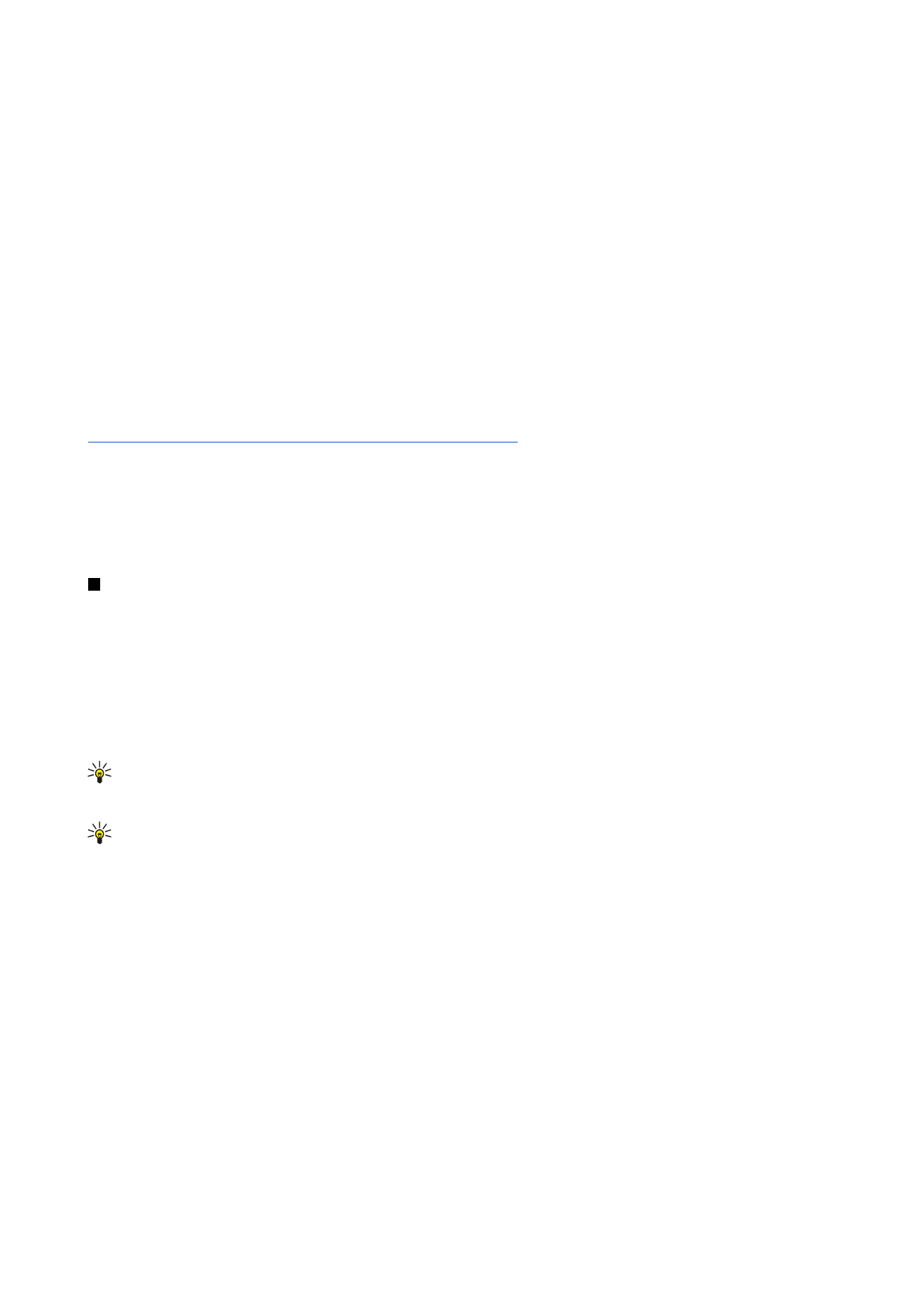
Настройване на Интернет точка за достъп
1. Изберете
Connections
>
Internet setup
.
2. Натиснете
New
. Можете да ползвате съществуваща Интернет точка за достъп като основа за новата: след като сте
натиснали
New
, натиснете
Yes
. Изберете точката за достъп от списъка и натиснете
OK
.
3. Определете настройките.
•
Internet settings name
— Въведете описателно име за връзката.
•
Internet settings type
— Изберете тип на връзката. В зависимост от това коя връзка ще изберете, само определени
настройки ще бъдат достъпни в процеса на настройка.
•
Network ID
— Изберете мрежовия идентификатор според това коя целева мрежа желаете да достигнете с Интернет
точката за достъп. Можете да преименувате и да създавате нови мрежови идентификатори. Използването на
правилния мрежов идентификатор гарантира, че потокът от данни ще се насочи директно към желаната целева
мрежа. Особено софтуерът за VPN (virtual private network) (виртуална частна мрежа) може да ограничи потока на
данни за определена целева мрежа. Мрежовият идентификатор може да се използва за филтриране на Интернет
точки за достъп, когато се осъществява Интернет връзка.
•
GPRS access point name
(само за GPRS) — Ако не ползвате Интернет точка за достъп по подразбиране, определете
име за точката за достъп. Можете да получите името от вашия доставчик на услуги или мрежов оператор.
•
Telephone number
(само за GSM данни) — Въведете телефонния номер на модема на Интернет точката за достъп.
C o n t r o l p a n e l ( П а н е л з а у п р а в л е н и е )
Copyright © 2004-2005 Nokia. All Rights Reserved.
78
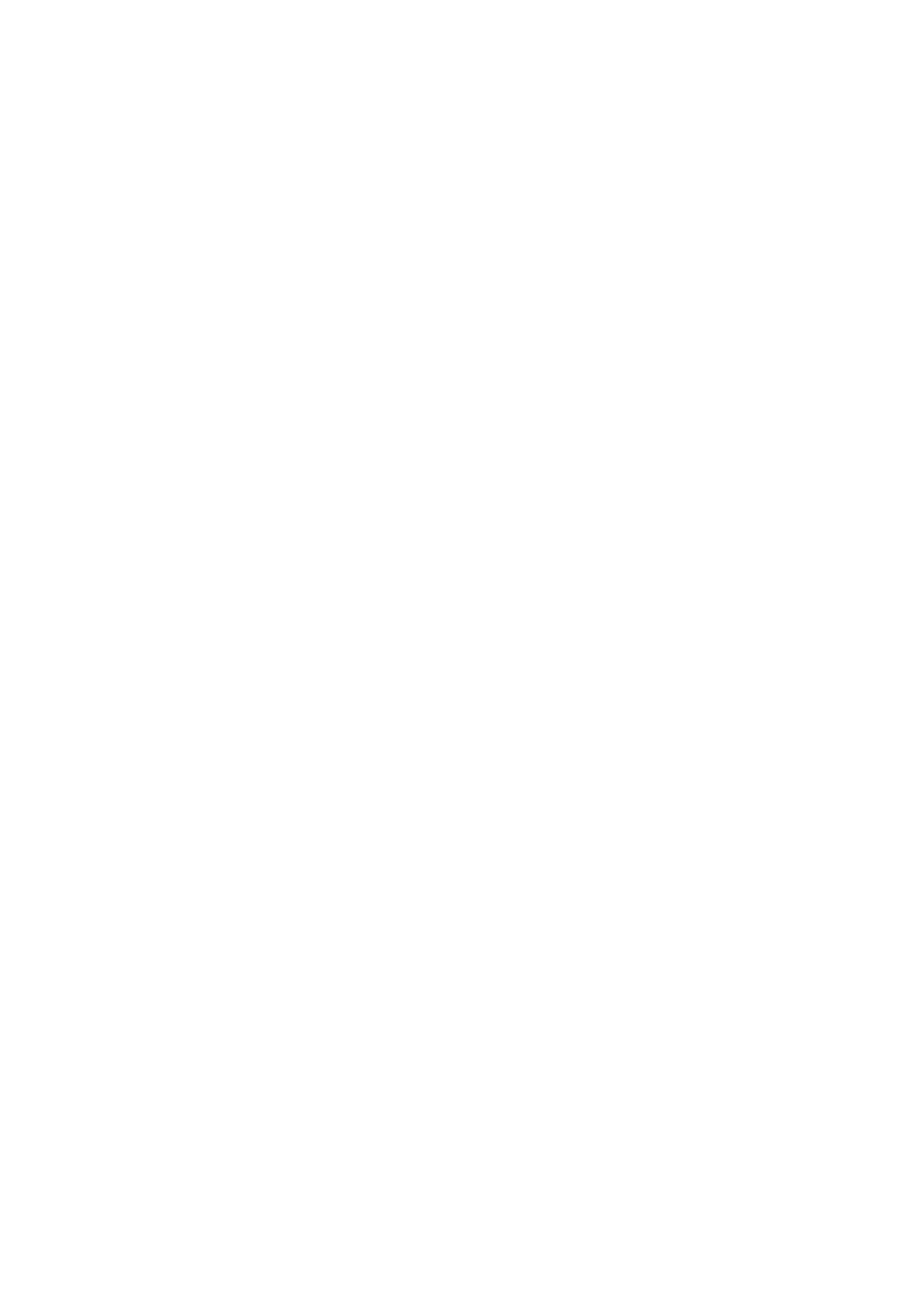
•
Password prompt
— Променете това на
Yes
, ако трябва да пишете нова парола всеки път, когато влизате в даден
сървър или ако не желаете да запаметявате вашата парола в устройството.
•
User name
— Въведете потребителско име, ако се изисква от доставчика на услуги. Потребителското име може да
е необходимо за осъществяване на връзка за данни и обикновено се осигурява от доставчика на услуги. В
потребителското име често главните и малки букви имат значение.
•
Password
— За връзка с Интернет може да е необходима парола и тя обикновено се осигурява от доставчика на
услуги. В паролата често главните и малки букви имат значение.
4. След като определите настройките, натиснете
Advanced
, за да определите допълнителните настройки, ако е
необходимо. В противен случай натиснете
Finish
или
Done
, за да излезете от процеса на настройка.